تلویزیون هایسنس و نوار صوتی خارج از همگام – 8 رفع مشکل
با مجله هشت پیک با مقاله ی تلویزیون هایسنس و نوار صوتی خارج از همگام – 8 رفع مشکل همراه ما باشید
آیا تلویزیون Hisense و نوار صوتی خود را وصل کردهاید، اما صدا هماهنگ نیست و باعث تجربه ناخوشایند تماشا و شنیدن میشود؟
اگر تلویزیون هایسنس و نوار صوتی شما هماهنگ نیستند، این معمولاً نشان دهنده مشکل در اتصال کابل HDMI بین دو دستگاه است. برای رفع این مشکل، مطمئن شوید که نوار صوتی به پورت HDMI ARC یا eARC تلویزیون متصل است. اگر این کار کمکی نکرد، ویژگی تأخیر صدا را به صورت دستی تنظیم کنید یا خروجی صدای دیجیتال تلویزیون را به «PCM» تغییر دهید.
در این مقاله، در مورد اینکه چرا تلویزیون هایسنس و ساندبار شما هماهنگ نیستند و چگونه می توانید این مشکل را با روش های گام به گام آسان برطرف کنید، بحث خواهیم کرد.
چرا تلویزیون هایسنس و نوار صوتی من هماهنگ نیستند؟
عوامل زیادی می توانند منجر به عدم هماهنگی تلویزیون هایسنس و ساندبار شما شوند، مانند:
- مشکلات اتصال HDMI
- اشکالات سخت افزاری یا نرم افزاری موقت در هر دو دستگاه.
- سیستم عامل قدیمی تلویزیون Hisense یا نوار صوتی.
- تنظیمات صوتی تلویزیون نادرست یا نوار صوتی.
- تأخیر در پردازش صوتی/تصویری
- مشکلات اتصال به شبکه
- تنظیمات حالت بازی نادرست است.
چگونه از تاخیر بین تلویزیون هایسنس و نوار صوتی خلاص شوم؟
اگر صدای تلویزیون هایسنس و نوار صوتی شما با تأخیر مواجه شده و هماهنگ نیست، در اینجا 8 راه حل وجود دارد که به بسیاری از کاربران کمک کرد تا بر این مشکل غلبه کنند:
کابل و اتصال HDMI را بررسی کنید
تلویزیون هایسنس و نوار صوتی شما ممکن است به دلیل کابل HDMI یا اتصال معیوب، هماهنگ نباشند.
برای رد این احتمال، اطمینان حاصل کنید که کابلهای HDMI و نوری که تلویزیون و نوار صوتی شما را به هم متصل میکنند به درگاههای HDMI مربوطه متصل هستند. اگر مشکل برطرف نشد، کابل HDMI یا نوری را با کابل جدید تعویض کنید.
توجه: مطمئن شوید که نوار صوتی شما به یک پورت HDMI با برچسب “HDMI ARC” یا “HDMI eARC” متصل است.
Power Cycle TV و Soundbar
اگر تلویزیون هایسنس و نوار صوتی شما هماهنگ نیستند، چرخه برق آنها ممکن است مشکل را حل کند. در اینجا به این صورت است:
- تلویزیون و نوار صدا را خاموش کنید و آنها را از دیوار اصلی جدا کنید.
- 2-3 دقیقه صبر کنید.
- تلویزیون هایسنس و نوار صوتی خود را دوباره به دیوار اصلی وصل کنید.
- آنها را روشن کنید و بررسی کنید که آیا مشکل همگام سازی صدا حل شده است.
Firmware تلویزیون هایسنس و نوار صوتی را به روز کنید
سیستم عامل قدیمی در تلویزیون Hisense و Soundbar شما همچنین می تواند منجر به مشکلات همگام سازی صدا شود. با به روز رسانی سیستم عامل تلویزیون و نوار صوتی می توانید این مشکل را از این طریق حل کنید:
تلویزیون هایسنس:
- “تنظیمات” تلویزیون را باز کنید .
- “پشتیبانی” را انتخاب کنید .
- “به روز رسانی سیستم” را انتخاب کنید .
- «Check Firmware Upgrade» را انتخاب کنید .
سپس تلویزیون بهروزرسانیهای میانافزار موجود در شبکه را بررسی میکند. اگر پیدا شد، دستورات را دنبال کنید تا آنها را بر اساس آن نصب کنید.
توجه: برای بهروزرسانی خودکار میانافزار در آینده، «بهروزرسانی خودکار میانافزار» را در «تنظیمات» > «پشتیبانی» > «بهروزرسانی سیستم» در تلویزیون Hisense خود روشن کنید .
نوار صدا:
اگر نوار صوتی Hisense دارید، سیستم عامل آن را به این ترتیب به روز کنید:
- به صفحه دانلود پشتیبانی/نرم افزار Hisense-USA بروید.
- “شماره سریال محصول” نوار صوتی را وارد کنید .
- فایل را دانلود، از حالت فشرده خارج کرده و در یک درایو USB کپی کنید و آن را به نوار صوتی وصل کنید.
- نوار صوتی را روشن کنید و از دکمه “Source” روی کنترل از راه دور به USB بروید.
بهروزرسانی بهطور خودکار شروع میشود و وضعیت آن را روی نمایشگر چشمک میزند. پس از اتمام، نوار صوتی به طور خودکار خاموش می شود.
سپس دکمه Play or Pause را روی کنترل از راه دور به مدت 5 ثانیه فشار داده و نگه دارید و سپس درایو USB را بردارید.
خروجی صدای دیجیتال را به PCM تغییر دهید
ممکن است “خروجی صدای دیجیتال” تلویزیون روی “خودکار” تنظیم شود که باعث می شود تلویزیون و نوار صوتی Hisense همگام شوند. برای رفع این مشکل:
- “Home” را در کنترل از راه دور فشار دهید .
- به «تنظیمات» بروید .
- “صدا” / “صدا” را انتخاب کنید .
- به «خروجی صوتی دیجیتال» بروید .
- تغییر به “PCM”
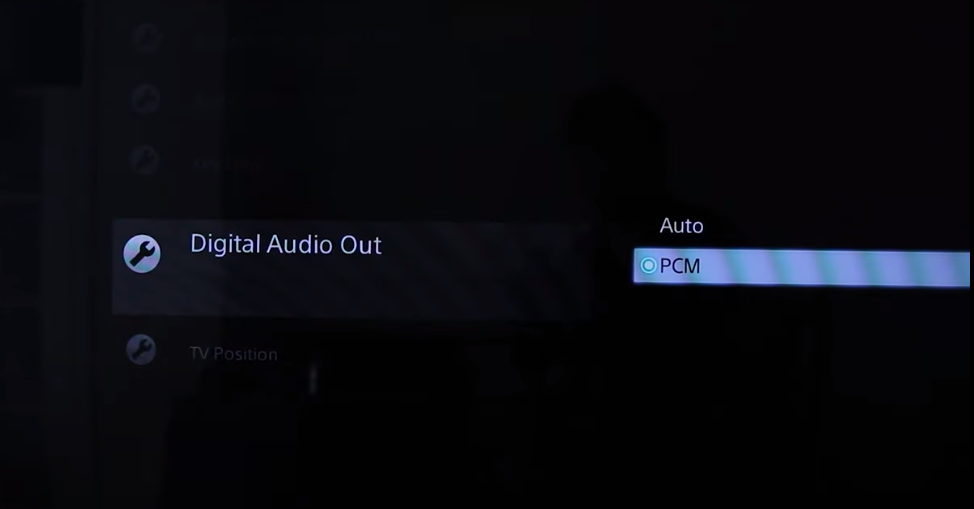
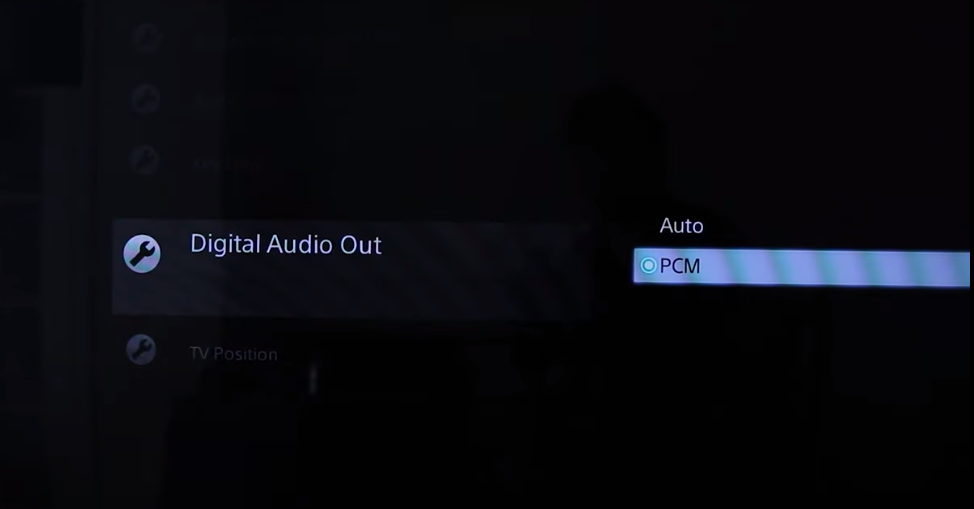
اکنون بررسی کنید که آیا تلویزیون هایسنس و نوار صوتی شما همگام شده اند یا خیر. اگر نه، سعی کنید به صورت دستی همگام سازی ویدیوی صوتی را به این روش تنظیم کنید:
- “تنظیمات” را باز کنید .
- به «صدا» / «صدا» بروید .
- “تنظیمات پیشرفته” / “تنظیمات تخصصی” را پیدا کنید .
- به دنبال تنظیمات “A/V Sync” / “Audio Delay” بگردید و آنها را فعال کنید.
از نوار لغزنده برای کاهش همگام سازی A/V برای کاهش تأخیر صدا یا افزایش برای کاهش تأخیر ویدیو استفاده کنید. تا زمانی که همگام سازی A/V دقیق شود، تنظیمات را آزمایش و تکرار کنید.
تنظیمات صوتی نوار صدا را تغییر دهید
اگر تغییر تنظیمات صوتی Hisense TV کار نمی کند، تنظیمات نوار صوتی را به روش زیر تنظیم کنید:
- اطمینان حاصل کنید که منبع انتخاب شده در نوار صدا “TV eARC” است (می توانید آن را از دکمه “منبع” روی کنترل از راه دور Soundbar تغییر دهید).
- دکمه “کنترل صدا” را روی کنترل از راه دور فشار دهید .
- به «Audio Sync» بروید .
- از “کلیدهای جهت دار” روی کنترل از راه دور برای تنظیم “تاخیر صدا” استفاده کنید .
به تلاش ادامه دهید و سطحی را بیابید که مشکل عدم هماهنگی شما را حل کند.
سرویس اینترنت را بررسی کنید
گاهی اوقات، اتصال اینترنت شما منبع مشکلات همگام سازی صدا بین تلویزیون و نوار صوتی است. بنابراین، روتر خود را بازنشانی کنید یا با ISP خود تماس بگیرید تا مشکلات پهنای باند را حل کنید و ببینید آیا این مشکل شما را برطرف می کند یا خیر.
نکته: بسیاری از کاربران سعی کردند وای فای تلویزیون هایسنس خود را قطع کنند و بنا به دلایلی، این کار همگام سازی صدا و تصویر را برطرف کرد.
تنظیمات حالت بازی را تنظیم کنید
هنگام بازی و استفاده از پلی استیشن با تلویزیون هایسنس، میتوانید تنظیمات حالت بازی را نیز تغییر دهید تا از تأخیر همگامسازی صدا جلوگیری کنید. برای انجام این:
- “تنظیمات” تلویزیون را باز کنید .
- “تنظیمات تصویر تلویزیون” را انتخاب کنید .
- «حالت بازی» را روشن کنید و بررسی کنید که آیا مشکل حل میشود یا خیر.
- در غیر این صورت، اگر «حالت بازی» از قبل فعال شده است، سعی کنید آن را خاموش کنید.
نکته: بهتر است هنگام اجرای بازی های ویدیویی حالت بازی را روشن و برای تماشای معمولی فیلم یا نمایش تلویزیونی خاموش باشد.
تلویزیون و نوار صوتی Hisense خود را به تنظیمات کارخانه بازنشانی کنید
اگر هیچ یک از روشهای بالا مشکل عدم همگامسازی تلویزیون و نوار صوتی Hisense را حل نکرد، هر دو دستگاه را به تنظیمات کارخانه بازنشانی کنید. در اینجا به این صورت است:
تلویزیون هایسنس:
- “تنظیمات” تلویزیون را باز کنید .
- “سیستم” را انتخاب کنید .
- “تنظیمات سیستم پیشرفته” را انتخاب کنید .
- به سمت راست حرکت کنید.
- “بازنشانی کارخانه” را انتخاب کنید .
- “بازنشانی کارخانه همه چیز” را انتخاب کنید .


اکنون پین را وارد کنید، تلویزیون Hisense شما یک لحظه طول می کشد تا به تنظیمات کارخانه بازنشانی شود.
نوار صدا:
در حالت آماده به کار، دکمه های [ >، <، VOL+، BASS-] روی کنترل از راه دور را به ترتیب فشار دهید تا صفحه نمایش «ریست» را نشان دهد.
برای بازنشانی ماژول WiFi به تنظیمات پیشفرض کارخانه، مطمئن شوید که نوار صوتی روشن است و سپس دکمه (MUTE) را فشار داده و نگه دارید تا صفحه نمایش «ریست» را نشان دهد.
نتیجه
در این مقاله، ما بررسی کردیم که چرا تلویزیون Hisense و Soundbar شما هماهنگ نیستند و باعث تاخیر صدا میشوند. ما همچنین چند راه حل برای کمک به خلاص شدن از شر این مشکل با برخی از رویکردهای DIY مورد بحث قرار داده ایم.
امیدواریم اکنون بتوانید از تماشای فیلم ها و استریم های مورد علاقه خود در تلویزیون Hisense لذت ببرید و به صدای با کیفیت بالا که از نوار صوتی با دقت کامل بیرون می آید گوش دهید
امیدواریم از این مقاله تلویزیون هایسنس و نوار صوتی خارج از همگام – 8 رفع مشکل مجله هشت پیک نیز استفاده لازم را کرده باشید و در صورت تمایل آنرا با دوستان خود به اشتراک بگذارید و با امتیاز از قسمت پایین و درج نظرات باعث دلگرمی مجموعه مجله 8pic باشید
لینک کوتاه مقاله : https://5ia.ir/OZlUYE
کوتاه کننده لینک
کد QR :


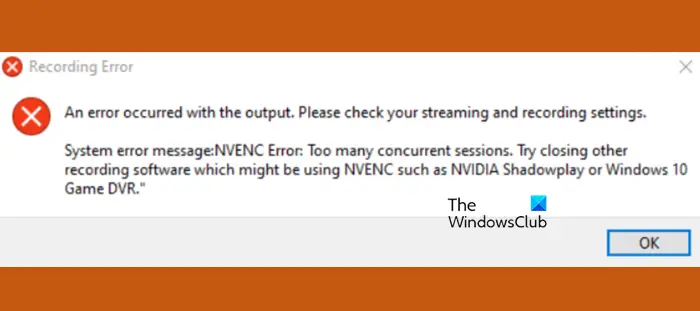
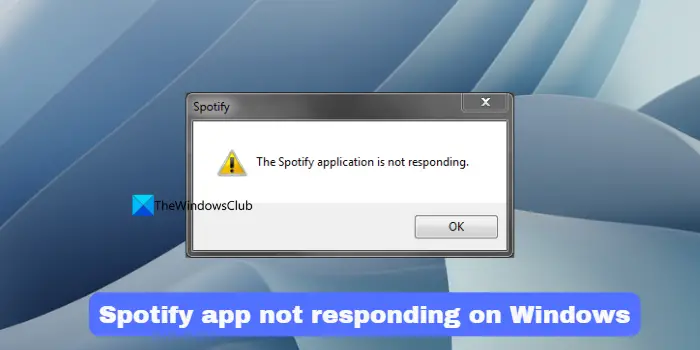



















آخرین دیدگاهها